
Restoro es uno de esos programas con una aparente utilidad que no terminan siendo lo que parecen. Se trata de un software conocido como rogue, malicioso cuyo objetivo es bien diferente al que aparenta. Lo que suelen hacer es hacer creer a la víctima que su sistema está infectado con un malware bastante crítico y lo invitan a pagar una licencia de una versión Premium de este supuesto antivirus para desinfectarlo.
El método de infección de este tipo de programa malicioso es el mismo que el de la gran mayoría de malware. Por lo general llegan cuando descargas archivos adjuntos de mensajes de correo tipo Spam, o desde páginas webs de terceros que ofrecen descargas de software gratuito con este tipo de programas incluidos en los instaladores o paquetes junto con otros programas.
Dicho eso, creo que queda bastante claro el método de infección y las intenciones de Restoro una vez esta instalado en nuestro sistema. Y por cierto, normalmente este tipo de malware suele también reportar información privada del usuarios afectado o dejar entrar a otros códigos maliciosos que podrían generar problemas mayores. Así que, lejos de ser una herramienta de seguridad, lastrará la seguridad de tu sistema.
¿Cómo eliminar Restoro?
Lo bueno que tienen este tipo de programas indeseados es que no suelen ser demasiado complicados de eliminar, frente a otro tipo de malware que contamina sectores de arranque o aquellos que son mucho más persistentes. El método para deshacerte del falso optimizador Restoro es muy sencillo si sigues estos pasos:
Eliminar Restoro de Windows
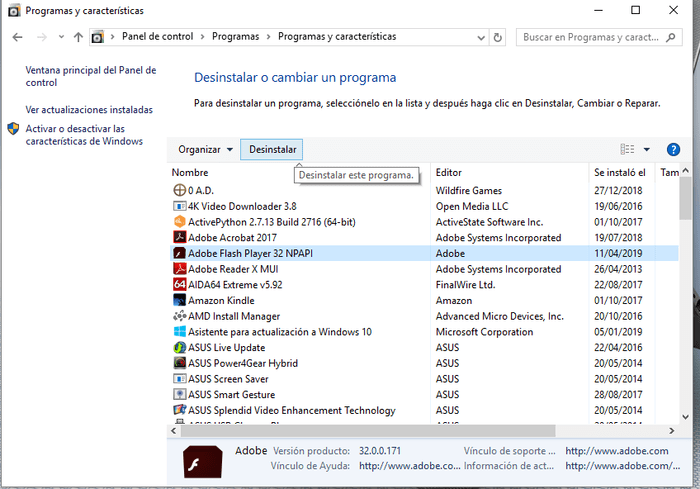
El primer paso es eliminar Restoro de Windows, y para ello debes seguir estos pasos:
- Ve a tu Panel de Control en Windows.
- Desde allí, fíjate en la sección de programas y haz clic en Quitar Programas.
- Ahora, en la lista de programas instalados, debes localizar Restoro, seleccionar su entrada.
- Pulsa en Desinstalar y espera a que se complete el proceso de desinstalación.
Recuerda que puedes usar también un programa de terceros para desinstalarlo como IOBIT, CCleaner, etc.
Limpiar otros archivos maliciosos

Ahora, una vez desinstalado Restoro, como fuente principal de problemas, es muy probable que haya dejado restos de archivos infectados o que haya introducido otros códigos maliciosos en tu equipo. Para asegurarte de que está todo limpio, puedes usar varias herramientas. Puedes usar la que prefieras, aunque te recomendamos alguna de estas dos:
- Malwarebytes Anti-Malware o Malwarebytes for Windows: puedes descargar y ejecutar esta herramienta para analizar tu equipo en busca de archivos maliciosos. Si no sabes cómo se usa, puedes leer nuestra guía en el PASO 3.
- Malwarebytes AdwCleaner: una alternativa a la anterior herramienta y del mismo desarrollador, es AdwCleaner, puedes usar esta otra guía para saber más.
Recuerda nunca descargas este tipo de herramientas desde webs de terceros, siempre mejor desde la web oficial.
Pasa un buen escáner antivirus

ESET Online es una buena herramienta de escaneo de amenazas que puedes usar como apoyo a lo anterior. De ese modo, si alguna amenaza pasó los filtros del antimalware, tal vez este escáner la detecte:
- Descarga y ejecuta ESET Análisis Online.
- Acepta el acuerdo de licencia, selecciona todas las opciones para un análisis más completo excepto la del servidor Proxy.
- Iniciar el análisis. Espera a que se complete el proceso y estará listo.
- Pero cuidado, antes de pulsar el botón Finalizar, marca la casilla Borrar ficheros de cuarentena y también desinstalar la aplicación al cerrar. Eso te asegura que los archivos maliciosos encontrados se eliminan del todo y no se almacenan en cuarentena.
Limpieza del registro y del sistema
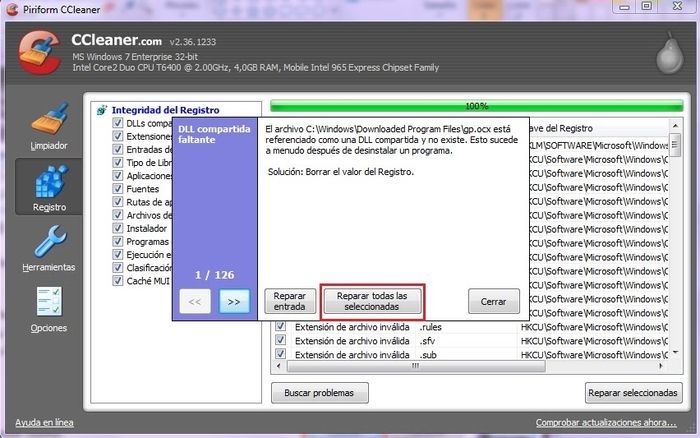
Para finalizar, debes limpiar también las claves de registro que hayan podido dejar el malware. Para ello puedes usar cualquier herramienta para reparar el registro de Windows, aunque recomiendo CCleaner:
- Descargar e instalar CCleaner desde esta fuente oficial en su versión gratuita.
- Ejecutar CCleaner.
- Ve a la pestaña Registro.
- Inicia el análisis, espera se haga la comprobación y pulsa en Reparar. Es recomendable que hagas la copia de seguridad previamente como te indica. Y listo…
Por último, puedes eliminar todas las herramientas que has empleado en el proceso, aunque CCleaner nunca está de más para mantener el registro en buen estado. Si quieres eliminarlas de forma automática, y no una a una, puedes usar DelFix.




